在编辑Word文档时,我们可能会遇到下面的问题:文档打开后,无法显示出输入法状态栏,按输入法切换快捷键也没有反应。这篇文章就跟大家分享一下解决办法。操作步骤:1.打开Word文档后......
2022-05-07 417 word无法显示输入法
Word中插入行号的方法。最近投一篇稿子,杂志要求在Word中插入行号。以前真没遇到过,经过搜索发现解决Word插入行号的方法。
Word 2003
单击「文件」菜单中的「页面设置」命令,然后单击「版式」选项卡。
在「应用于」框中,单击「整篇文档」。
单击「行号」按钮。选中「添加行号」复选框,然后选择所需选项。
Word 2007 和 Word 2010
选择「页面布局」,打开「行号」,选择「连续」即可。
当然如果想为每页单独编号可以选择「每页重编行号」,以下每个选项都很清楚,不再赘述。
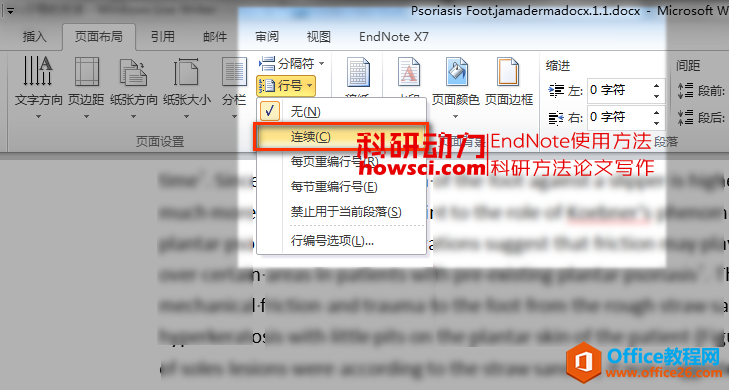
Word 2003
选择要编号的文本。在「文件」菜单上,单击「页面设置」,然后单击「版式」选项卡。
在「应用于」框中,单击「所选文字」。Microsoft Word 会在行号前后添加分页符。
单击「行号」按钮。选中「添加行号」复选框,然后选择所需选项。
Word 2007 和 Word 2010
选中需要编号的文本。选择「页面布局」,打开「行号」,选择「行编号选项」(见上图),打开新的对话框,如下图。
在「应用于」中选择「所选文字」,Microsoft Word 会在行号前后添加分页符。
然后再次打开「行号」,选择「连续」即可。
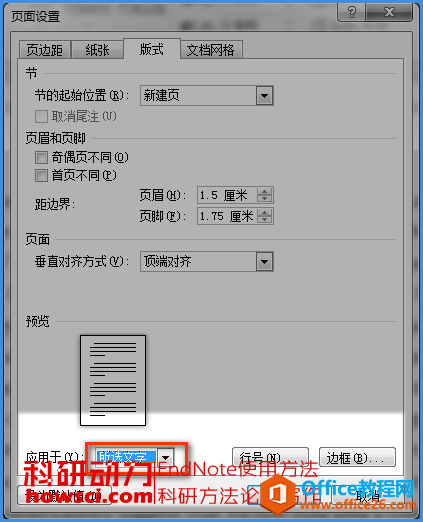
Word 2003
在节中单击或选择多个节。在「文件」菜单上,单击「页面设置」,然后单击「版式」选项卡。
在「应用于」框中,选择所需选项。Microsoft Word 会在行号前后添加分页符。
单击「行号」按钮。选中「添加行号」复选框,然后选择所需选项。
Word 2007 和 Word 2010
首先选择「插入」,选择插入「分页符」。
在「应用于」中选择「本节」。
然后再次打开「行号」,选择「连续」即可。
标签: word插入行号
相关文章

在编辑Word文档时,我们可能会遇到下面的问题:文档打开后,无法显示出输入法状态栏,按输入法切换快捷键也没有反应。这篇文章就跟大家分享一下解决办法。操作步骤:1.打开Word文档后......
2022-05-07 417 word无法显示输入法

人民币符号为,书写顺序为:先写大写字母Y,再在竖划上加上二横,即为,读音为:yun(音:元)。今天,小编给大家分享几个在word中打人民币符号的方法。搜狗输入法输打人民币符号第一......
2022-05-07 286 Word人民币符号

分两步来完成。①合并成一页第一种情况,如果两页的文档是在同一个文档中,那么,你可以通过设置纸张的大小来使得新的一页里能容下原来两页的内容。如果不必打印,那么可以自行设......
2022-05-07 156 word文档两页合并成一页